LINEでFacebookと連携・解除する方法
投稿日: / 更新日:
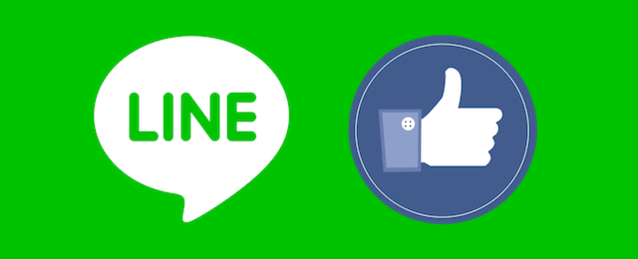
この記事では、LINEで、電話番号を使ってユーザー登録をした後に、Facebookとも連携する方法を説明します。「Facebookの認証に何度も失敗してしまう問題」については、24時間ほど、時間をおいてから試すことで解決しました。
設定画面にアクセスする手順
Facebookと連携する手順
この章では、LINEをFacebookと連携させる方法を説明しています。Facebookとの連携には、Facebookアカウントと、そのIDとパスワードが必要です。
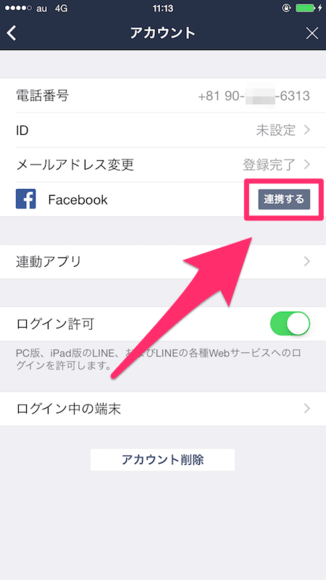
設定画面にアクセス後、「連携する」というボタンをタップして下さい。ここが、もし「連携解除」と表示されていたら、既にFacebookアカウントと連携しているということになります。
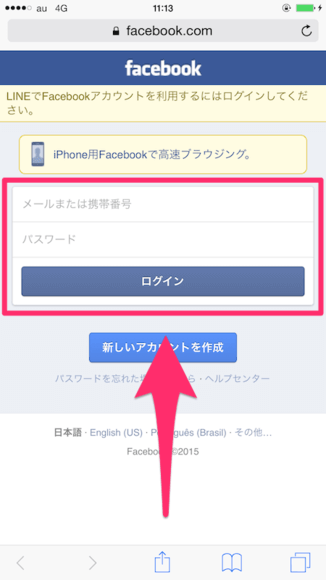
Facebookのウェブサイトに移動します。FacebookのIDとパスワードを入力して、ログインして下さい。
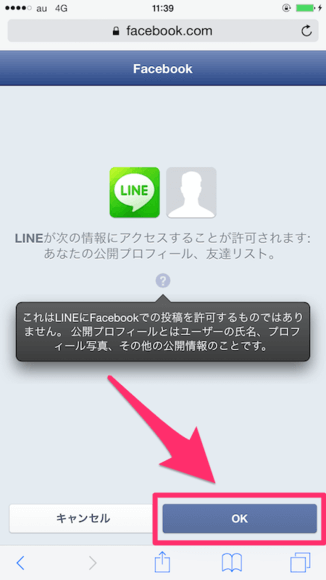
「LINEが、あなたのFacebookのデータにアクセスすることを許可しますか?」という内容の確認画面に移動します。「OK」をタップして下さい。
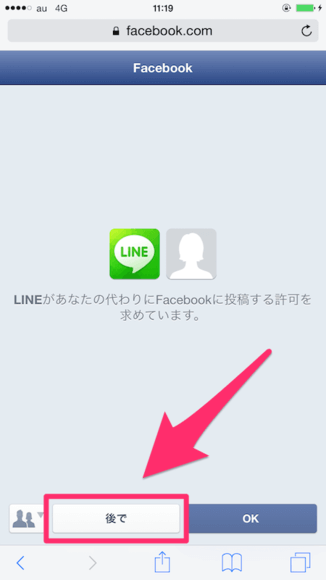
次に、「LINEに、あなたのFacebookアカウントで投稿する権限を与えますか?」という確認画面に移動します。これを許可すると、今後、LINEが、あなたのFacebookで自動で投稿してしまうかもしれません。ここは許可する必要がないので「後で」をタップして下さい。
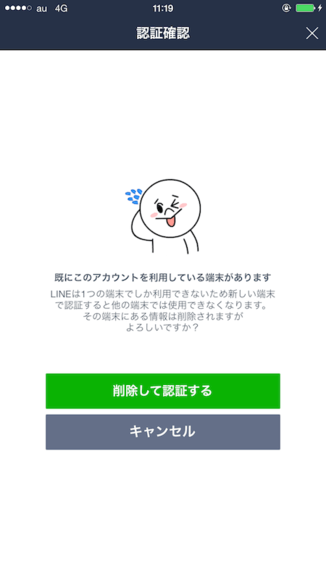
もし、このFacebookアカウントが、他のスマホ端末のLINEアカウントで連携されている場合、このような確認画面が表示されます。あなたが操作している端末でこのFacebookアカウントを連携すると、その端末で使っているLINEアカウントが削除されてしまいます。よろしければ、「削除して認証する」をタップして下さい。

問題がなければ、このようにFacebookとの連携が完了し、「連携する」というボタンが「連携解除」というボタンに変更されます。お疲れ様でした。
Facebookの連携を解除する手順
この章では、LINEと連携しているFacebookアカウントを解除する方法を説明しています。なお、電話番号登録をしていない場合、Facebookアカウントとの連携を解除することはできません。

設定画面にアクセスしたところからの説明です。「連携解除」というボタンをタップして下さい。ここが「連携する」になっている場合、既にFacebookとは連携していない状態です。
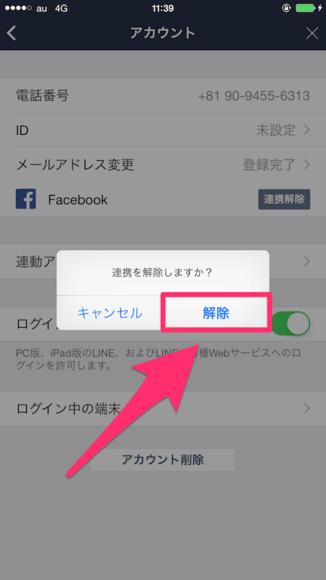
「連携を解除しますか?」という確認メッセージが表示されます。よろしければ、「解除」をタップして下さい。
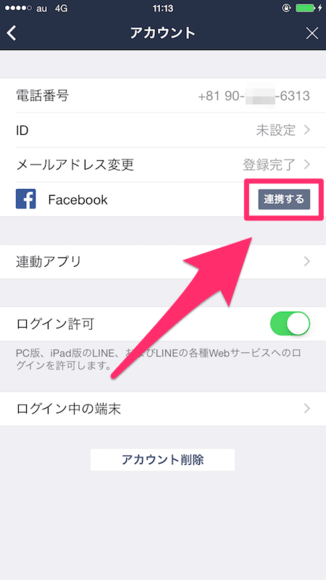
問題がなければ、このように、「連携解除」というボタンが「連携する」に変わり、LINEとFacebookの連携が解除されます。お疲れ様でした。
Facebookとの連携に失敗する場合
LINEとFacebookを連携、または解除しようとすると、「Facebookの認証に失敗しました。再試行しますか?」という確認メッセージが表示されて、何回繰り返しても認証できないという問題です。
問題が発生するケース
Facebookとの連携(認証)に失敗してしまう問題は、下記の状況下で起こりました。
- 他のLINEで使っているFacebookで連携しようとする
- AのLINEアカウントと連携しているFacebookアカウントを、Bで連携しようとすると発生しました。AのLINEアカウントが消えてもかまわないので、「削除して実行する」というボタンを押したにもかかわらず、です。
- 連携を解除して、またすぐ連携しようとする
- あるLINEアカウントで、既に連携していたFacebookアカウントを連携解除して、すぐに同じFacebookアカウントと連携しようとすると、この現象が起こってしまいました。
解決方法 [時間をおく]
追記です。解決策は簡単でした。それは「時間をおくこと」です。この記事を書いた翌日、時間にして24時間経過したくらいでもう一度、連携を試してみたら、正常に連携することができました。Facebookの連携にどうしても失敗してしまう人は、いったん諦めて、24時間ほど空けてみて下さい。
解決方法 [LINE運営に依頼する]
前項のように時間を空けても、どうしても認証に失敗する場合は、LINEの運営に問い合わせという形でリクエストしましょう。
即効の解決策 [新しいアカウントを作る]
根本的ではない解決策となってしまい申し訳ないのですが、どうしても"すぐ"に連携しなければ困るというような事情がある場合は、全く新しいFacebookアカウントと連携するという手もあります。新しいFacebookアカウントを作成し、それと連携すれば、認証に成功しました。一度連携した場合は、無闇に解除しないで下さい。解除して、また連携しようとすると、再び認証できない問題が発生してしまいます。連携に成功したら、大人しく放っておきましょう。
電話番号とメールアドレスも登録しておく
このように原因不明の認証失敗があると、不安ですよね。電話番号を登録できる環境にある人は、「電話番号」と、あと「メールアドレス」を、併せて登録しておくことをお勧めします。普段から電話番号とメールアドレスを登録しておけば、Facebookアカウントとの連携に不具合が出た時にも、対応できるはずです。











